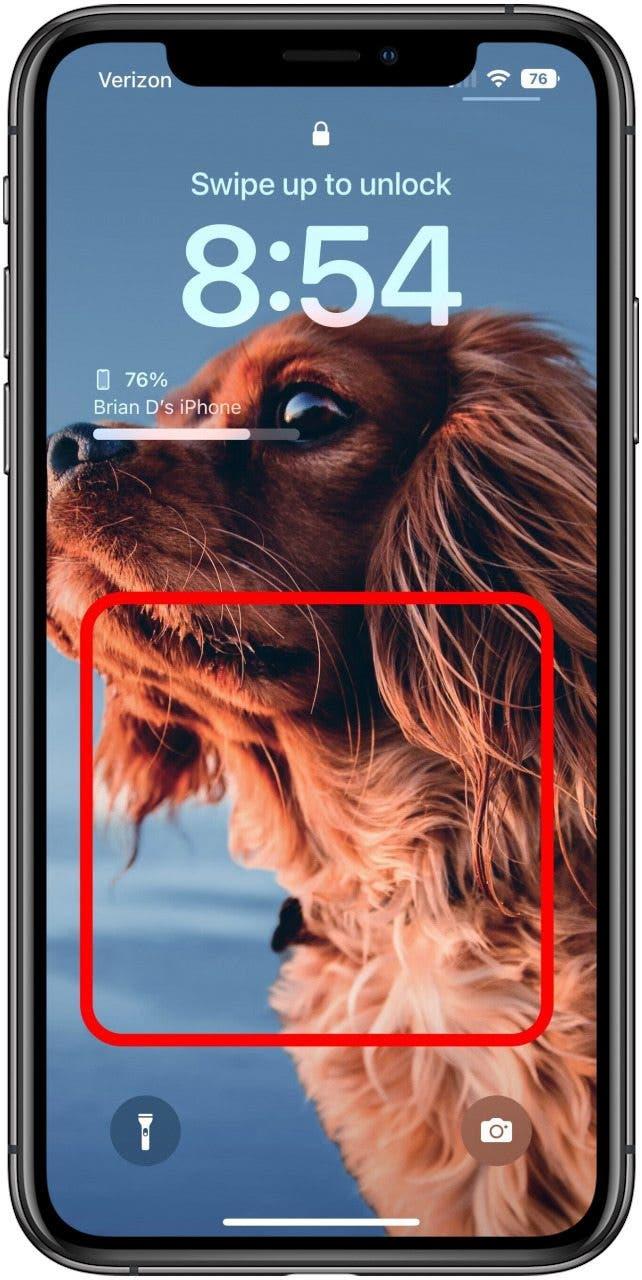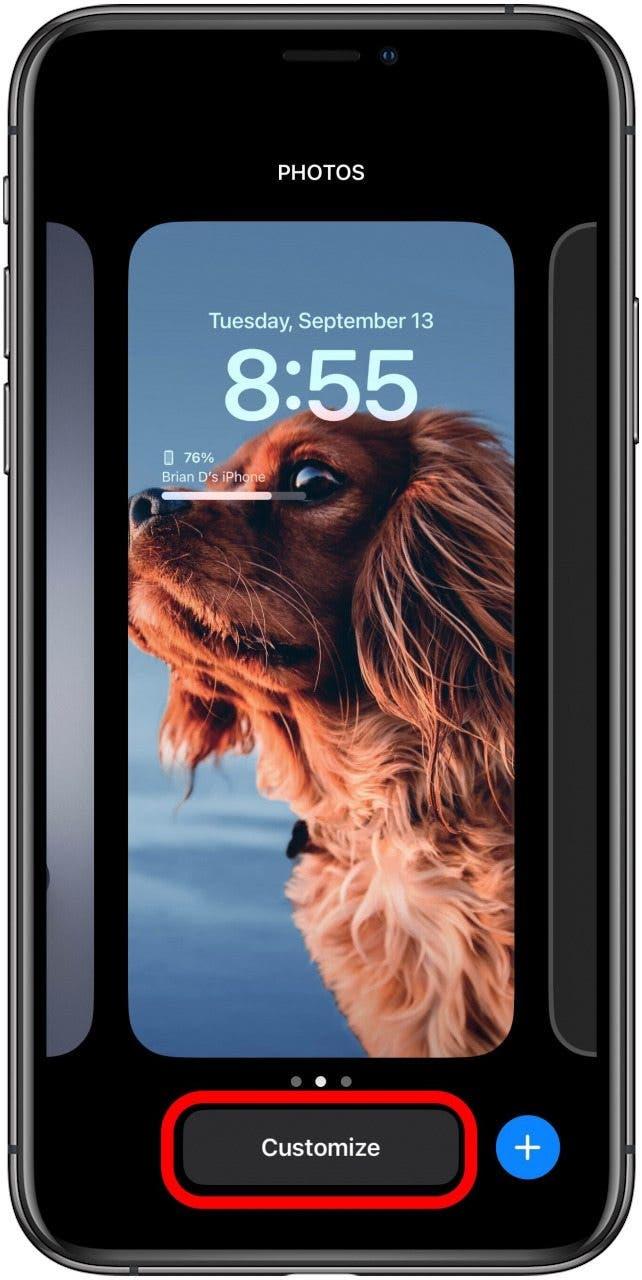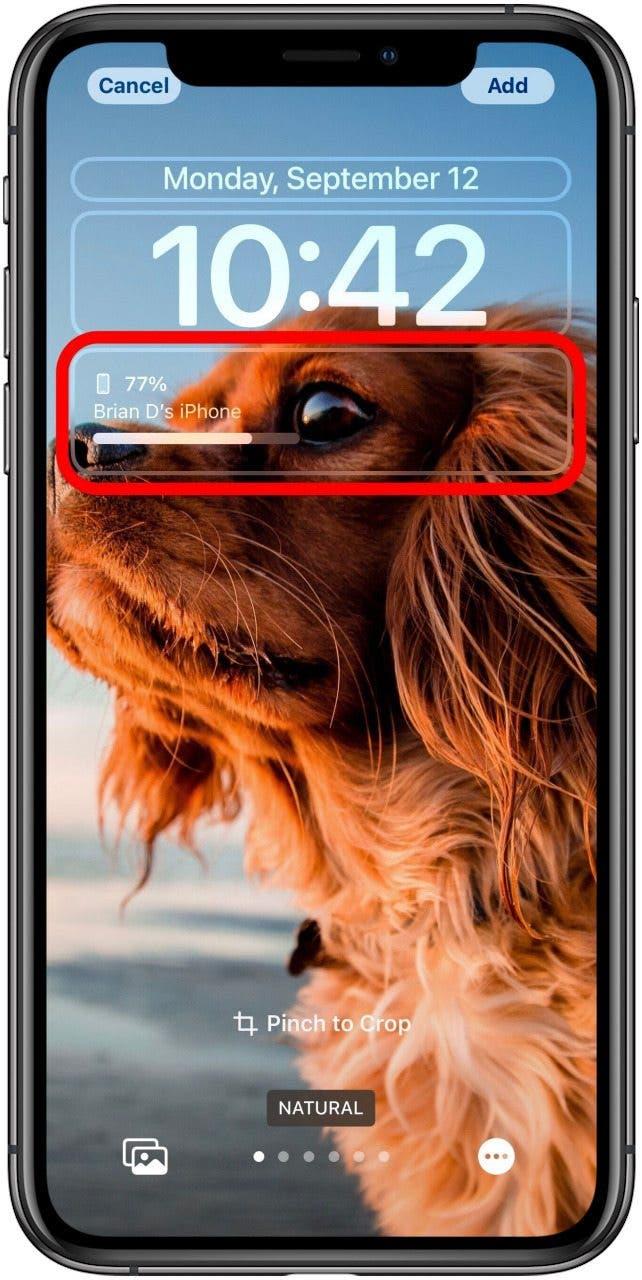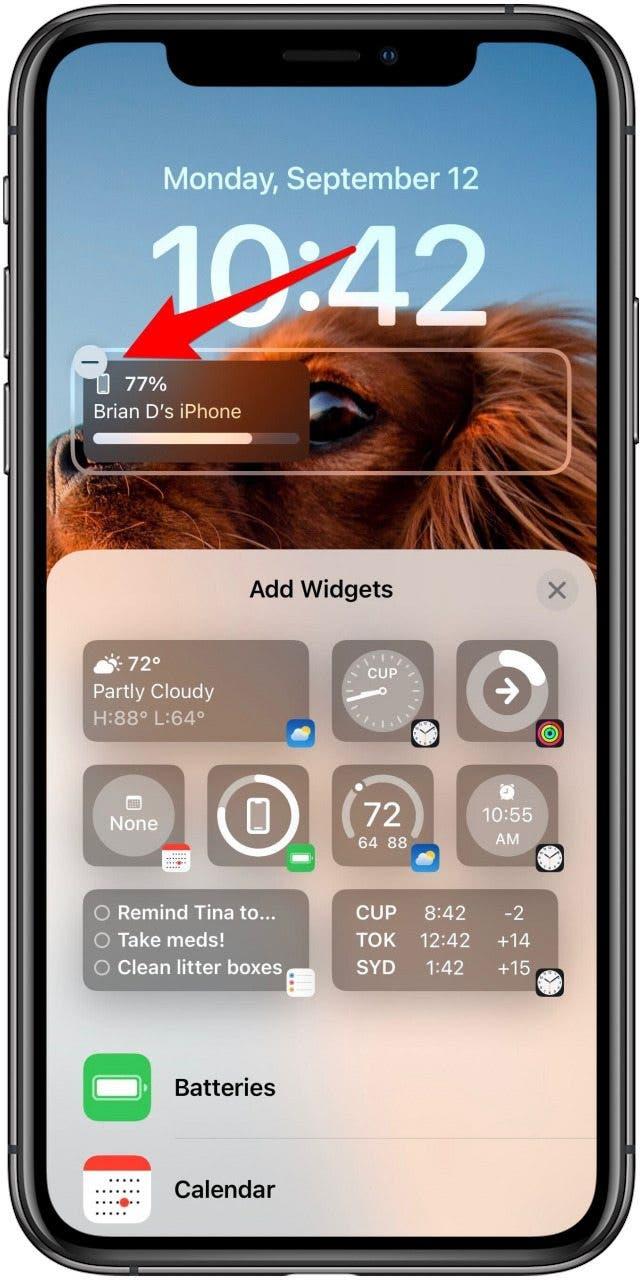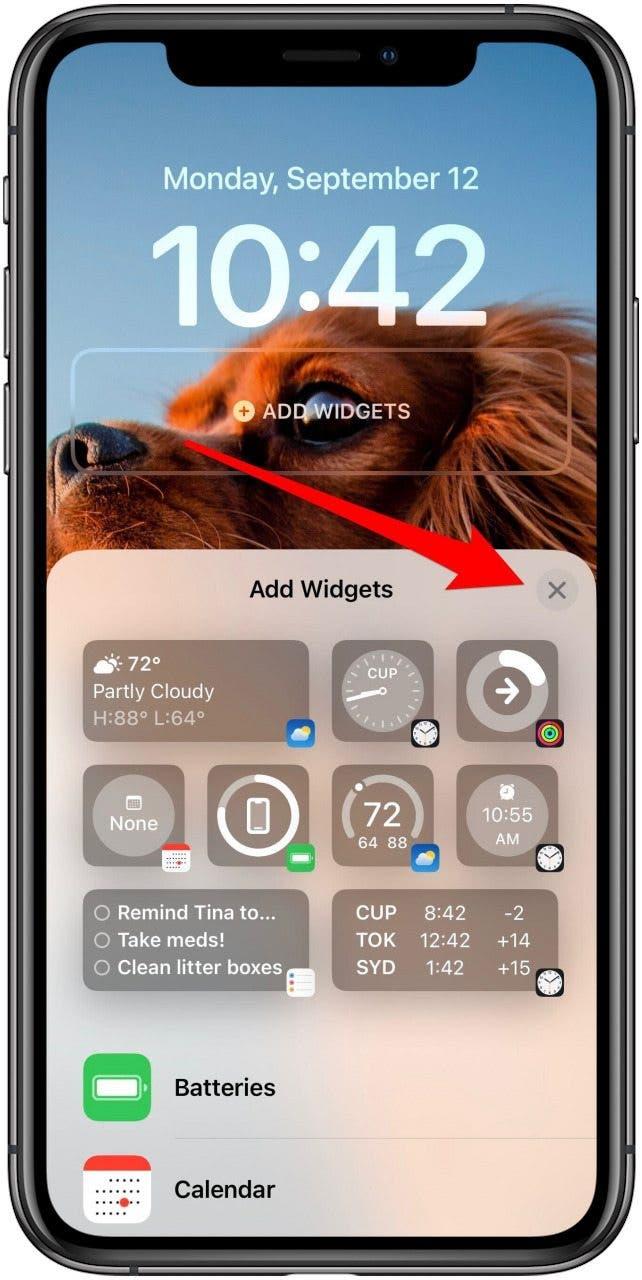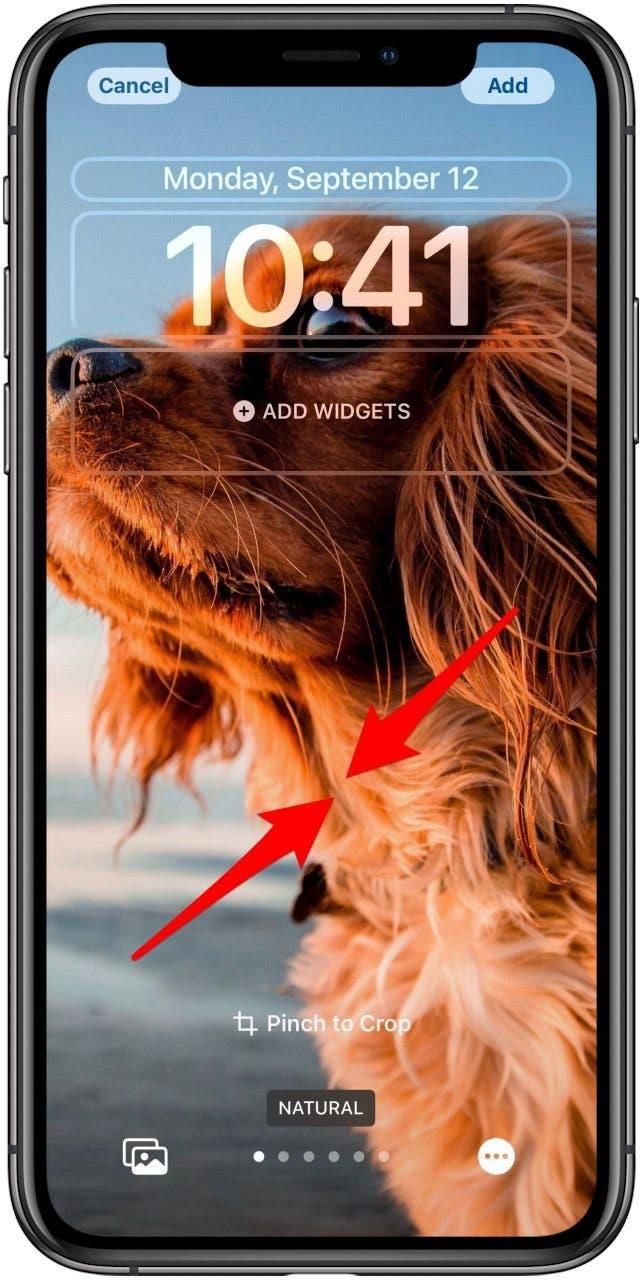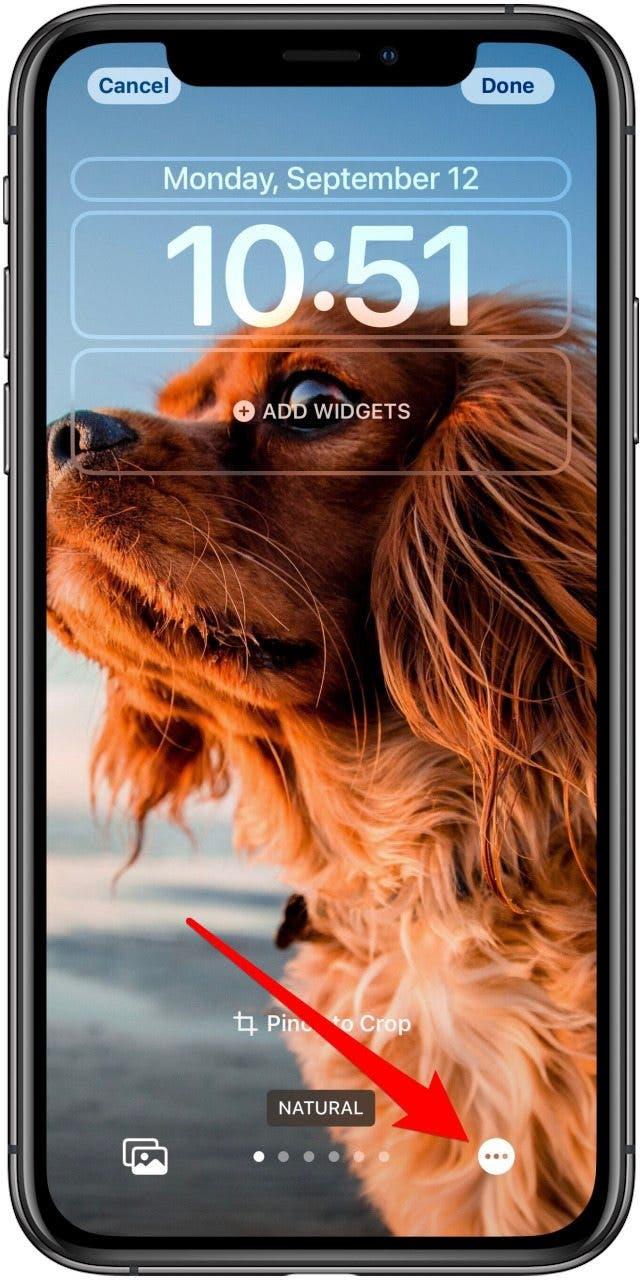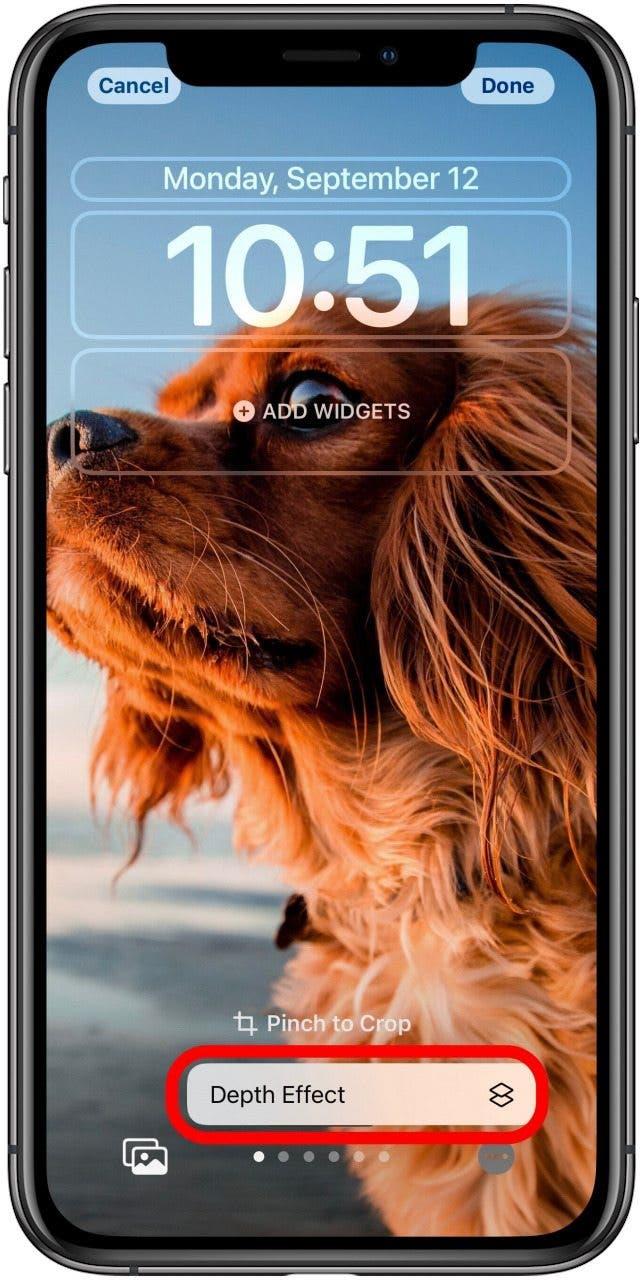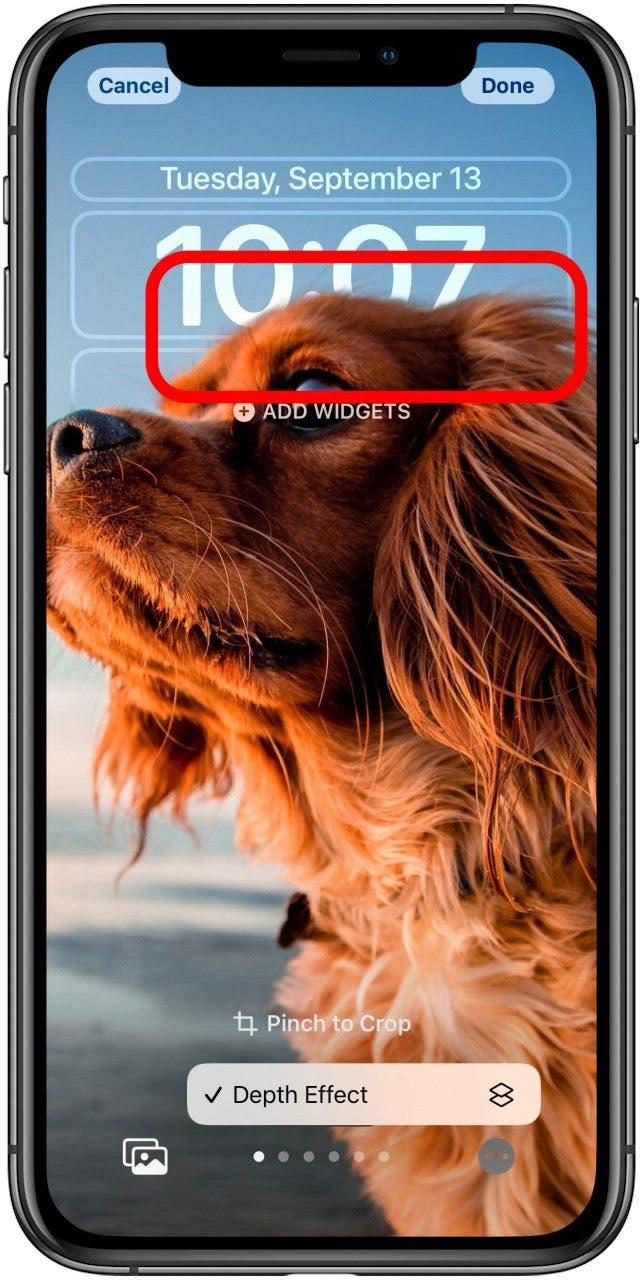Hay una nueva característica divertida disponible para el fondo de pantalla de la foto de la pantalla de bloqueo que se ha agregado con iOS 16: ¡el efecto de profundidad! Esta característica ordenada hará que el tema de la foto aparezca frente al reloj, y aquí lo guiaremos a través de algunos problemas comunes que pueden deshabilitar temporalmente el efecto.
relacionado: Cómo usar retrato Modo en iPhone para tomar hermosos disparos en la cabeza
Cómo solucionar problemas del efecto de profundidad de la pantalla de bloqueo
La característica del efecto de profundidad no es difícil de usar y puede activarse automáticamente cuando Configure un bloqueo de fotos Pantalla , incluso cuando se usa fotos sugeridas. Sin embargo, si personaliza su pantalla de bloqueo, puede notar que el efecto ha desaparecido y no sabe por qué, o es posible que desee activar el efecto en otras fotos intencionalmente. El efecto de profundidad puede ser un poco quisquilloso para que funcione correctamente, e iOS no explicará por qué lo está deshabilitando cuando lo haga, pero hay tres grandes cosas que pueden hacer que se apague, por lo que recorreré aquí. Primero lo primero, sin embargo, antes de que pueda usar esta nueva función, debe tener Actualizó su software de sistema a iOS 16 , y asegúrese de registrarse para Nuestro consejo gratuito del boletín del día .
- Primero, debe abrir la interfaz de personalización de la pantalla de bloqueo. Comience por mucho tiempo presionando un espacio vacío en su pantalla de bloqueo . nota : si usa Face ID para desbloquear su teléfono, puede presionar durante mucho tiempo en cualquier lugar de su pantalla de bloqueo. Si usa un código de acceso para abrir su teléfono, primero deberá desbloquear su teléfono, luego deslice hacia abajo en su pantalla de inicio para levantar la pantalla de bloqueo. Luego, puede presionar por mucho tiempo para abrir la galería de la pantalla de bloqueo.

- Esto abrirá la pantalla para seleccionar una pantalla de bloqueo. Toque personalizar en la parte inferior de la pantalla.

- En la pantalla de personalización de la pantalla de bloqueo, puede solucionar problemas con los problemas de los efectos de profundidad. Una cosa fácil de verificar es widgets . El efecto de profundidad no funcionará si hay widgets agregados debajo del reloj. Si tiene alguno, toque la caja de widget.

- Con el menú Agregar widgets, toque el pequeño icono de signo menos en la esquina superior izquierda de cualquier widgets agregados para eliminarlos.

- Una vez que haya eliminado todos los widgets, toque el pequeño icono x en la esquina superior derecha del menú Agregar widgets para cerrar el menú. Si el único problema con el efecto de profundidad fue los widgets, el efecto debería habilitarse nuevamente. Si lo hace, genial, ya terminaste. Si no, o si desea aprender sobre más cosas que pueden interponerse en este efecto, siga leyendo.

- Otra cosa que puede evitar que el efecto de profundidad funcione es la colocación y el recorte de la foto que está utilizando. Este es el más llamativo de los problemas para acertar. El punto exacto en el que se deshabilitará puede ser difícil de medir, pero aproximadamente, debe asegurarse de que menos de la mitad del fondo del tiempo se superponga con la parte superior del tema de la foto. Para recortar, hacer zoom y reposicionar la foto, use ambos dedos para pellizcar el espacio vacío en el medio de la pantalla de personalización de la pantalla de bloqueo. A medida que cambia el nivel de zoom o la posición de la foto, debe ver el efecto de profundidad encendido y apagado.

- Si no tiene widgets debajo del reloj, y ha intentado ajustar la foto para asegurarse de que el sujeto se esconde menos de la mitad del tiempo, y el efecto de profundidad aún no se está activando, es posible que el El efecto simplemente se ha apagado. Para verificar esto, simplemente toque el icono de tres puntos en la parte inferior derecha de la pantalla.

- Esto abrirá un pequeño menú. Dependiendo del estilo de foto que haya elegido, literalmente solo puede tener la opción de efecto de profundidad. Asegúrese de que tenga una marca de verificación en la opción. Si no es así, toquelo para habilitar el efecto. Si está atenuado y no puede habilitarlo, significa que algo está bloqueando el efecto, así que regrese a los pasos anteriores aquí para asegurarse de tener todos los widgets debajo del reloj y que el sujeto foto superpuesto con el tiempo demasiado.

- Una vez que el efecto de profundidad funciona correctamente, debería dar como resultado un efecto como el que se ve a continuación, en el que el sujeto de la foto se superpone sobre un pedazo de la pantalla de su reloj.

Si ha seguido esta guía y aún no puede obtener el efecto de profundidad, puede ser un problema con la foto específica que ha elegido para la pantalla de bloqueo. Asegúrese de usar una foto con un solo sujeto distinto para obtener los mejores resultados. Es probable que las fotos tomadas con la configuración del modo de retrato en la aplicación de la cámara del iPhone se adapten a sus necesidades, aunque esto no es un requisito.
Con suerte, esta guía lo ha ayudado con algunas de las pequeñas cosas que pueden bloquear esta pequeña función de pantalla de bloqueo.